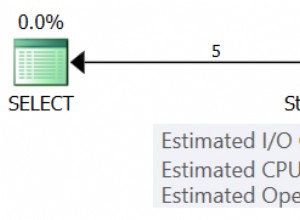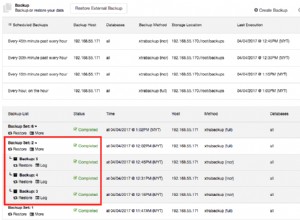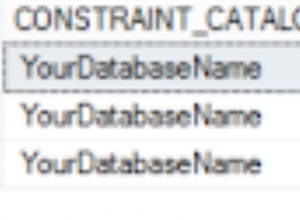IBM SPSS (che originariamente stava per Statistical Package for the Social Sciences) è un pacchetto di analisi che può prendere dati da più origini e utilizzarli per generare report, grafici e grafici di distribuzioni e tendenze. Uno dei modi per ottenere i dati in SPSS è da un database e, principalmente, SPSS si basa su ODBC per farlo. ODBC è un'interfaccia di accesso ai dati che utilizza componenti specifici del database chiamati driver ODBC per connettersi e lavorare con i dati.
Per illustrare il processo, i passaggi seguenti mostrano come lavorare con i dati Salesforce.com e MongoDB in IBM SPSS utilizzando un driver ODBC Easysoft per questi prodotti.
Esempio:come connettere IBM SPSS a Salesforce.com
I componenti necessari per connettere IBM SPSS a Salesforce.com sono:
IBM SPSS <-> Driver ODBC Salesforce.com <-> Salesforce.com
Esempio:come connettere IBM SPSS a MongoDB
I componenti necessari per connettere IBM SPSS a MongoDB sono:
IBM SPSS <-> Driver ODBC MongoDB <-> MongoDB
Il driver ODBC di Salesforce.com e il driver ODBC MongoDB sono disponibili per il download dal sito Web Easysoft.
Installazione, licenza e test del driver ODBC Easysoft
- Scarica il driver ODBC di Windows Salesforce.com o il driver ODBC di Windows MongoDB come richiesto. (Registrazione richiesta.)
- Installa e autorizza il driver ODBC Easysoft su una macchina Windows.
Per le istruzioni di installazione, vedere la documentazione del driver ODBC di Salesforce.com o la documentazione del driver ODBC MongoDB.
Prima di poter utilizzare Easysoft ODBC Driver per connettere IBM SPSS a Salesforce.com o MongoDB, è necessario configurare un'origine dati ODBC di sistema. Un'origine dati ODBC memorizza i dettagli di connessione per il database di destinazione (ad es. Salesforce.com) e il driver ODBC necessario per connettersi ad esso (ad es. il driver ODBC di Salesforce.com).
Per eseguire Amministratore ODBC su Windows a 32 bit, aprire Strumenti di amministrazione nel Pannello di controllo e quindi aprire Origini dati (ODBC). (Nelle versioni precedenti di Windows, l'applet del Pannello di controllo che avvia ODBC Administrator è denominata Origini dati.)
Per eseguire ODBC Administrator su Windows a 64 bit, nella finestra di dialogo Esegui Windows, digita questo comando:
%windir%\system32\odbcad32.exe
Nota Questo comando esegue la versione a 64 bit di ODBC Administrator. Poiché IBM SPSS è un'applicazione a 64 bit su Windows a 64 bit, questa è la versione che devi utilizzare.
Usa Amministratore ODBC per creare l'origine dati del tuo driver ODBC.
Creazione di un'origine dati ODBC di Salesforce.com
- Scegli la scheda DSN di sistema, quindi scegli Aggiungi.
- Nella finestra di dialogo Crea nuova origine dati, scegli Easysoft ODBC-Salesforce Driver, quindi scegli Fine.
- Completare la finestra di dialogo Configurazione DSN di Easysoft ODBC-Salesforce Driver:
Impostazioni Valore DSN Salesforce.com Nome utente Il nome del tuo utente Salesforce.com. Ad esempio, [email protected]. Password La password per l'utente Salesforce.com. Segnale Il token di sicurezza per l'utente Salesforce.com, se richiesto. Per scoprire se è necessario fornire un token di sicurezza, scegli il pulsante Test. Se il tentativo di connessione fallisce con un errore che contiene
LOGIN_MUST_USE_SECURITY_TOKEN, devi fornirne uno.Salesforce.com invia tramite e-mail il token di sicurezza all'indirizzo e-mail associato al tuo account utente Salesforce.com. Se non hai ricevuto un token di sicurezza, puoi rigenerarlo. Salesforce.com ti invierà quindi un'e-mail con il nuovo token di sicurezza. Per rigenerare il token di sicurezza, accedi a Salesforce.com e quindi scegli Configurazione dal menu utente. Cerca "token di sicurezza" nella casella Ricerca veloce. Fare clic su Reimposta token di sicurezza nella pagina Reimposta token di sicurezza. Quando ricevi il token nel tuo client di posta, copialo e incollalo nel campo Token.
- Utilizza il pulsante Test per verificare di poterti connettere correttamente a Salesforce.com.
Creazione di un'origine dati ODBC MongoDB
- Scegli la scheda DSN di sistema, quindi scegli Aggiungi.
- Nella finestra di dialogo Crea nuova origine dati, scegli Easysoft ODBC-MongoDB Driver, quindi scegli Fine.
- Completa questi campi Finestra di dialogo Configurazione DSN del driver Easysoft ODBC-MongoDB:
Impostazioni Valore DSN MongoDB Descrizione Driver ODBC Easysoft MongoDB Server Il nome o l'indirizzo IP dell'host su cui è in esecuzione l'istanza MongoDB. Nome utente Se devi fornire un nome utente per accedere al tuo database MongoDB, inseriscilo qui. Password La password per il tuo nome utente MongoDB. - Utilizza il pulsante Test per verificare di poterti connettere correttamente al database MongoDB.
Collegamento di IBM SPSS al database ODBC
Ora puoi connettere IBM SPSS al tuo database ODBC.
- In IBM SPSS, scegli File> Nuovo flusso .
- Scegli Inserisci> Sorgenti> Database .
- Fare clic con il pulsante destro del database. Dal menu a comparsa, scegli Modifica .
- Nella finestra di dialogo risultante, dalla Sorgente dati elenco, scegli la tua origine dati ODBC.
- Scegli Seleziona pulsante, a destra del Nome tabella casella.
- Nelle Tabelle/Viste . list, scegli la tabella che contiene i dati con cui vuoi lavorare in SPSS. Scegli OK .
- Fare clic con il pulsante destro del database. Dal menu a comparsa, scegli Anteprima per visualizzare i dati.
I dati ODBC sono ora disponibili per l'uso nel tuo stream SPSS.